Windows10是很漂亮的系统,微软的杰作。有时候我们需要在很多窗口中,突然快速显示桌面,而且进行对应的衔接和耦合交互。那么win10怎么返回到桌面状态呢?相信一些电脑小白好不知道怎么具体的图操作,下面,小编就来演示win10怎么返回到桌面状态。
开始屏幕和开始菜单列表合并是win10系统的全新特色,在使用win10过程中,有一些用户在开机时就进入了全屏模式的开始界面,并且无法返回传统界面,这是怎么回事呢?其实这是win10系统的平板模式,是为了适应平板电脑而设计的,只需将其关闭就能回到传统桌面了。下面,来看看小编怎么操作win10返回到桌面状态的。
win10怎么返回到桌面状态图文教程
方法一:
点击电脑任务栏最右边小竖条
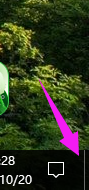
桌面状态电脑图解1
方法二:
使用快捷键:win键+D
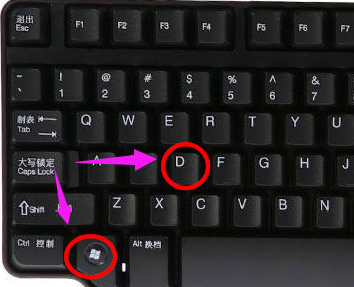
系统桌面电脑图解2
方法三:
右键点击任务栏,从菜单中选择“显示桌面”
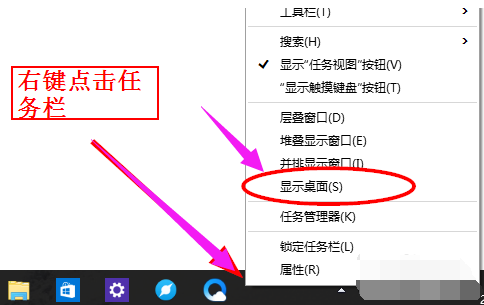
win10电脑图解3
方法四:
右键点击开始菜单按钮
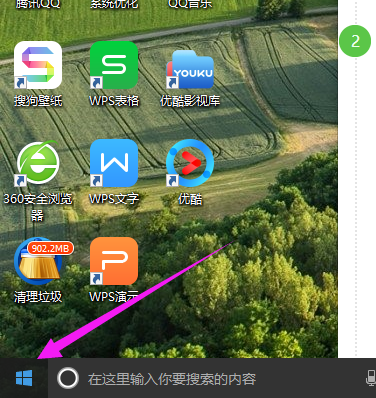
系统桌面电脑图解4
从选项里面选择“桌面”
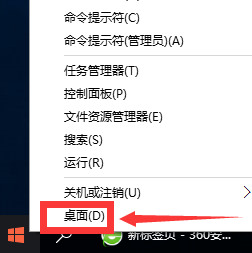
桌面状态电脑图解5
以上就是win10返回到桌面状态的操作流程了。有需要的可以看看。
Copyright ©2018-2023 www.958358.com 粤ICP备19111771号-7 增值电信业务经营许可证 粤B2-20231006